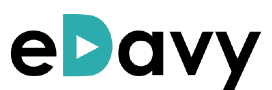Naast dat het helpt lezers te helpen bij het vergelijken en contrasteren van cijfers, kunnen gegevensvisualisaties de sleutel zijn tot geweldige verhalen. Hoewel het vertellen van verhalen met gegevens ingewikkeld klinkt, hoeven bruikbare gegevensvisualisaties niet ingewikkeld te zijn.
In 2017 lanceerde Google reeds de Data GIF Maker-tool, waarmee mensen eenvoudig visuals kunnen maken, die twee termen met elkaar vergelijken. Met behulp van de tool maakten mensen over de hele wereld GIF’s, van het vergelijken van twee beroemde lettertypen tot twee favoriete gerechten.
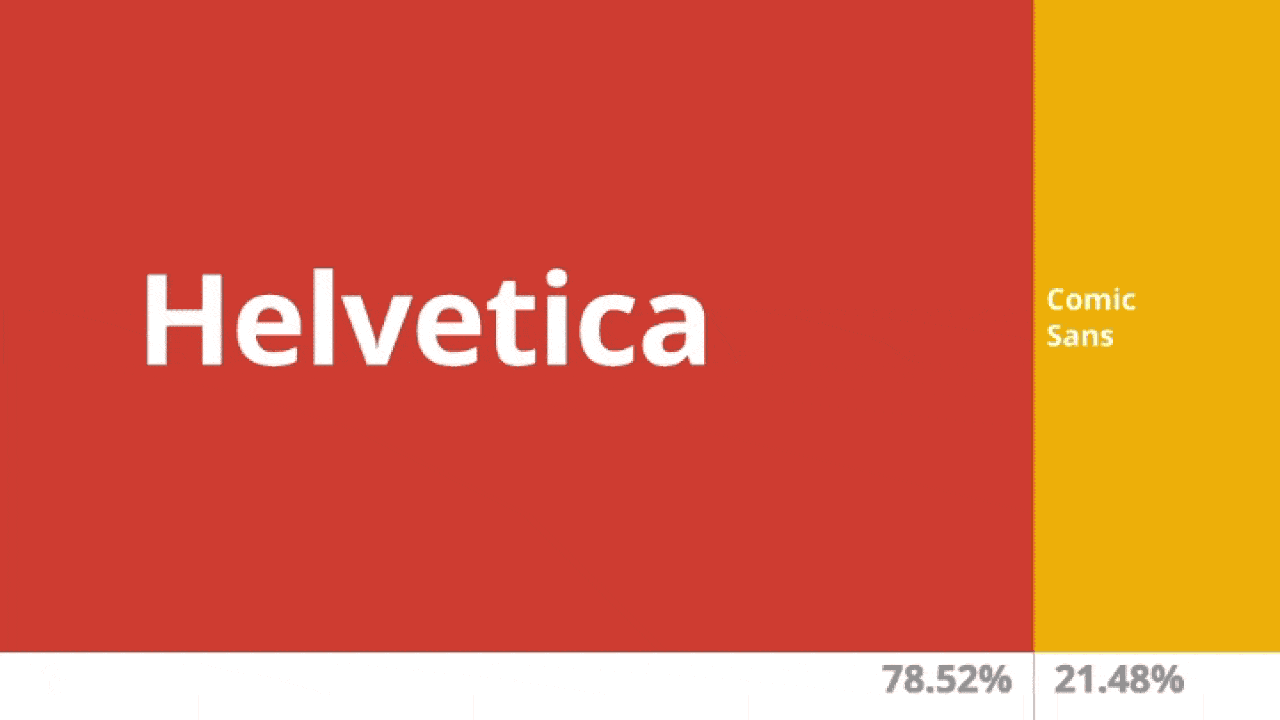
Ondertussen heeft Google de drie sjablonen waaruit je kan kiezen vernieuwd. Ik toon hieronder de drie nieuwe sjablonen onder elkaar:
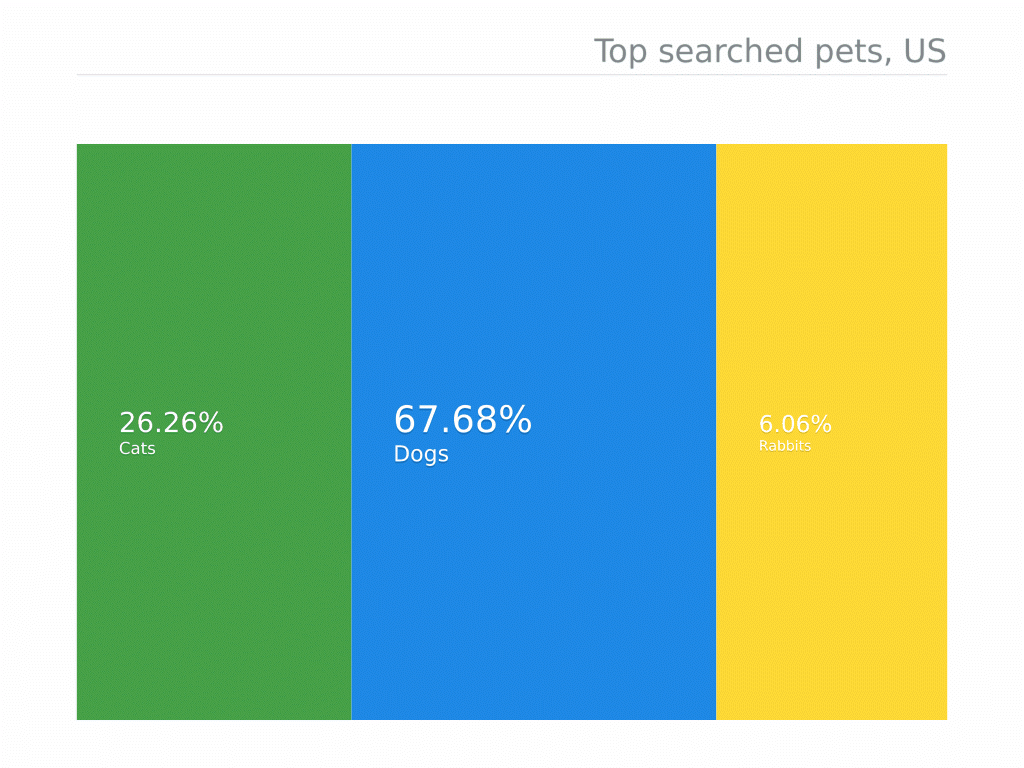
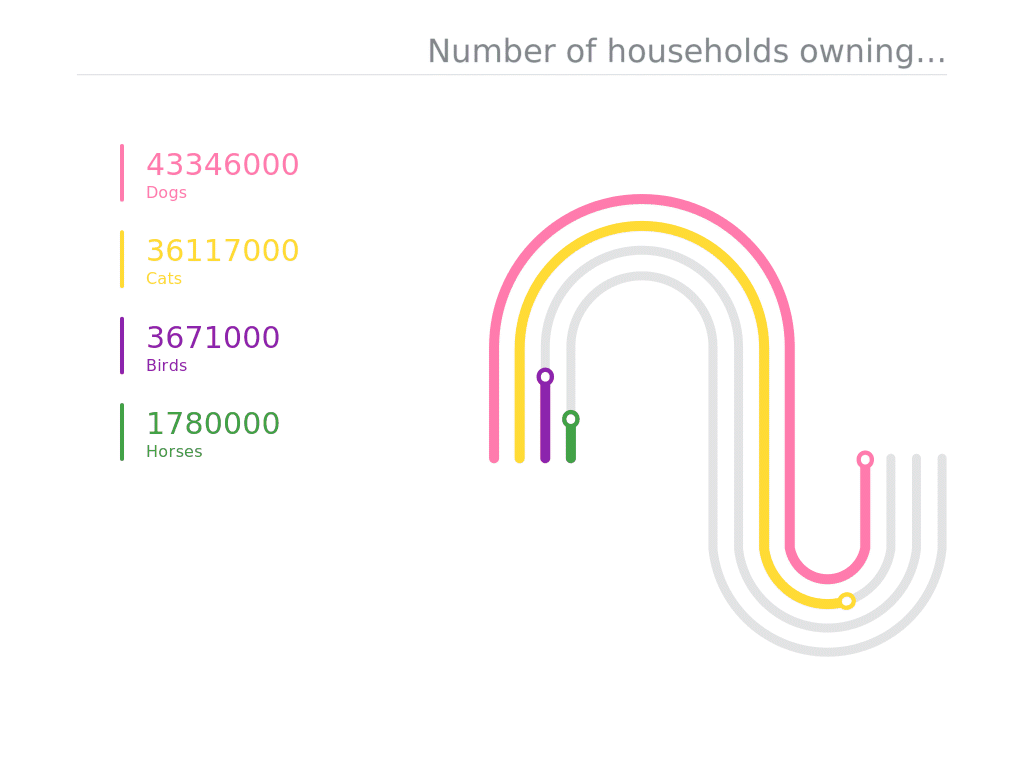
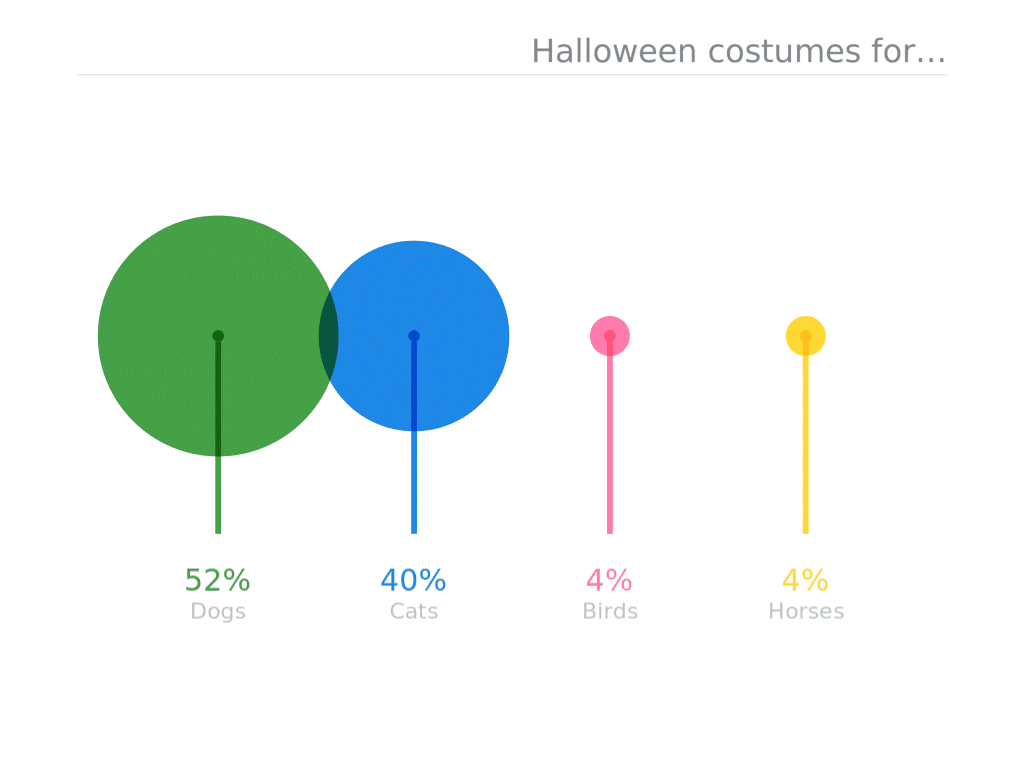
Hoe werkt het?
1 Selecteer een template
Ga naar https://datagifmaker.withgoogle.com.
Denk aan het verhaal dat u wilt vertellen en de gegevens die u beschikbaar hebt. Vergelijkt u percentages? Als dat zo is, zijn de rechthoeken logisch. Racetrack is ideaal voor het vergelijken van numerieke lijsten, terwijl cirkels de nadruk leggen op grote contrasten met behulp van grootte.
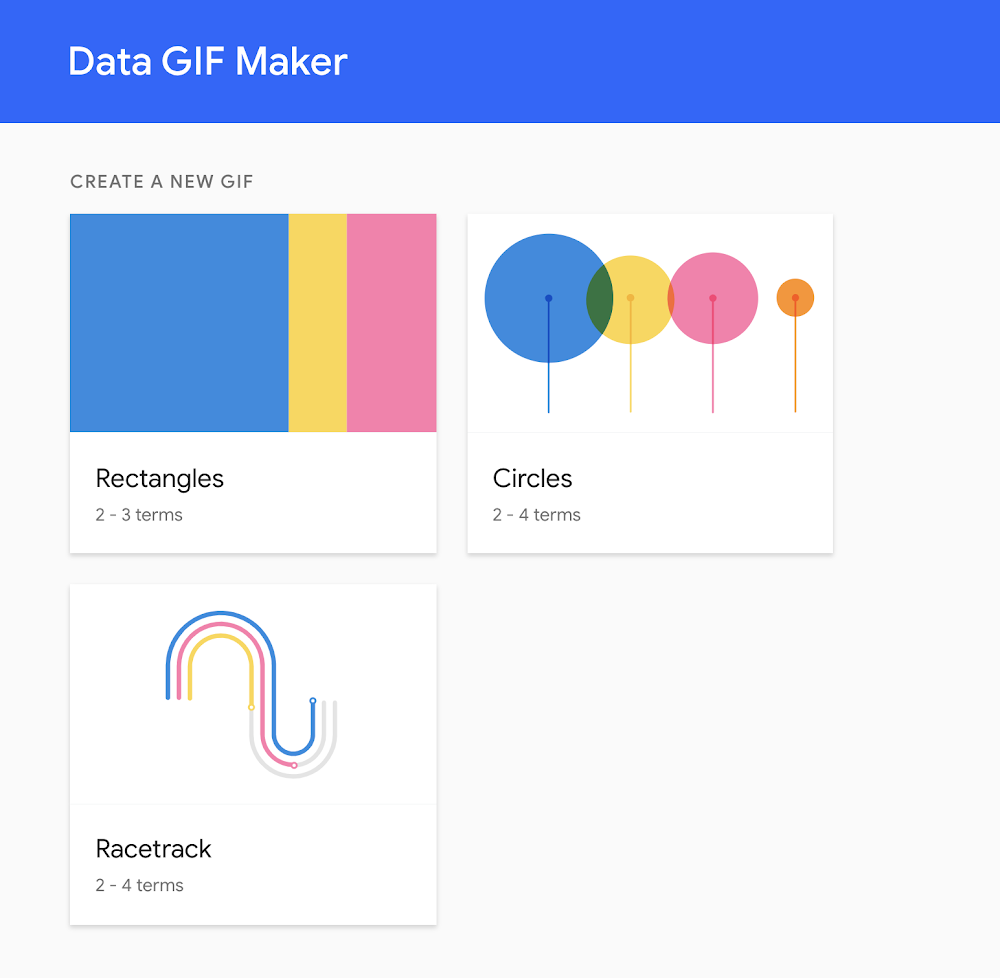
2 Selecteer uw waardetype
De tool wordt meestal gebruikt om contrasterende zoekinteresses weer te geven, maar hij kan laten zien wat je wil: enquêtes, verkoopcijfers of gescoorde doelpunten per seizoen. Als je interesse in zoekresultaten wilt weergeven, kunt u twee termen in de tool Google Trends verkennen vergelijken, die u voor elke term een gemiddeld aantal (van interesse in de tijd) geven. Voer vervolgens die nummers in de Data GIF Maker in.
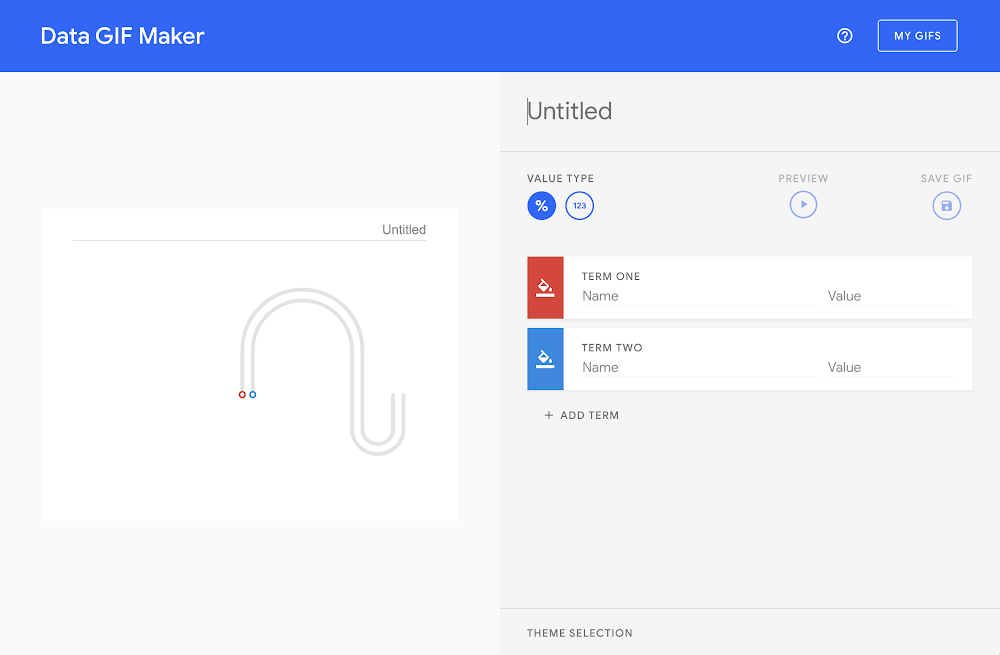
3 Voer datapunten in
4 Voeg uw tekst toe
5 Kies je kleuren
6 Geef uw gegevens een GIF-naam
7 Sla de GIF op
Dat is het! Je kan nu een nieuwe GIF met geanimeerde gegevens maken. Als je wilt controleren of het goed is voordat je klaar bent, druk je op de voorbeeldknop voordat je je GIF-gegevens exporteert. Hoewel het downloaden met hoge resolutie iets langer duurt, is het van betere kwaliteit om te delen op sociale media. Pro-tip: laat het venster open op uw bureaublad terwijl het de GIF’s maakt om het proces sneller te maken.
Welke gegevensvisualisaties ga jij maken? Vertel het mij in de commentaren hieronder. Deze handleiding is een vertaalde handleiding van de officiële Google blog.